L’app “Il tuo telefono”. L’app è integrata in Windows 11 e ti consente di controllare il tuo dispositivo Android dal tuo PC. Con l’app Il tuo telefono puoi eseguire numerose operazioni utili, ad esempio effettuare chiamate, gestire contatti e altro ancora.
L’ultima versione di Your Phone, chiamata anche Phone Link, ti consente di controllare la musica del tuo telefono dal PC. Quindi, se utilizzi Windows 11 e cerchi modi per controllare la musica del tuo telefono Android, ecco cosa devi fare.
spettacolo
1. Controlla la musica del telefono tramite Collegamento telefonico
In questo metodo utilizzeremo l’app Collegamento telefonico di Windows 11 per controllare la musica del telefono Android. Ecco cosa devi fare.
1. Fare clic sulla ricerca di Windows 11 e digitare Collegamento telefonico. Successivamente, apri l’app Collegamento telefonico dall’elenco dei risultati corrispondenti.
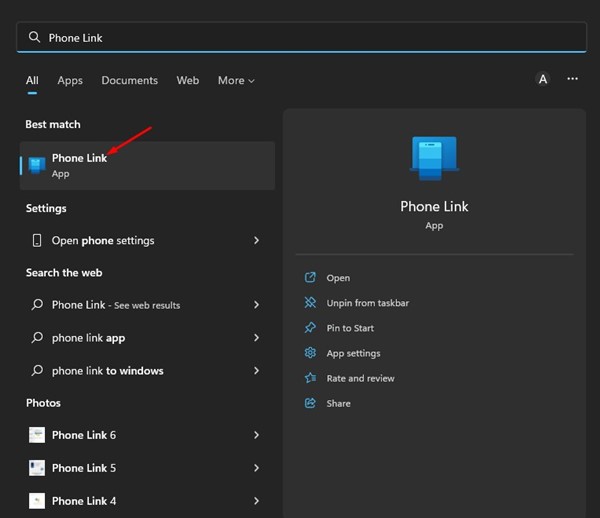
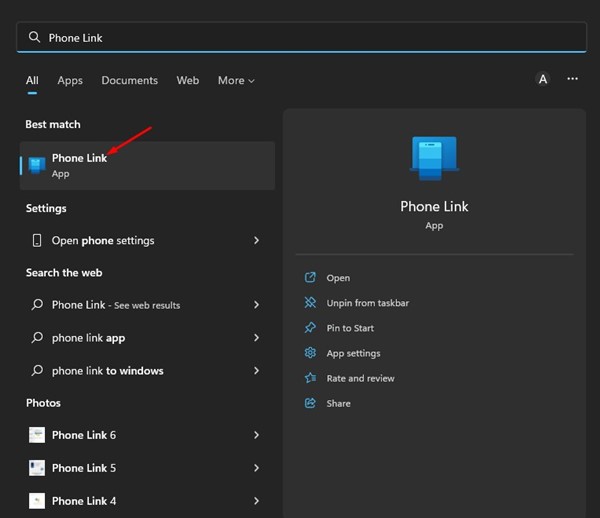
2. Nella schermata principale, fare clic sul pulsante Inizia, come mostrato nello screenshot seguente.
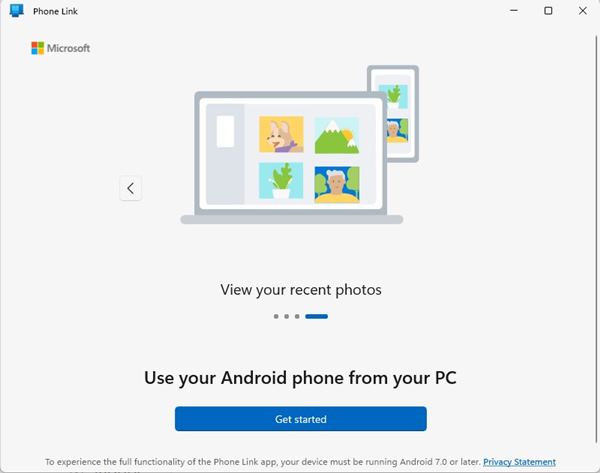
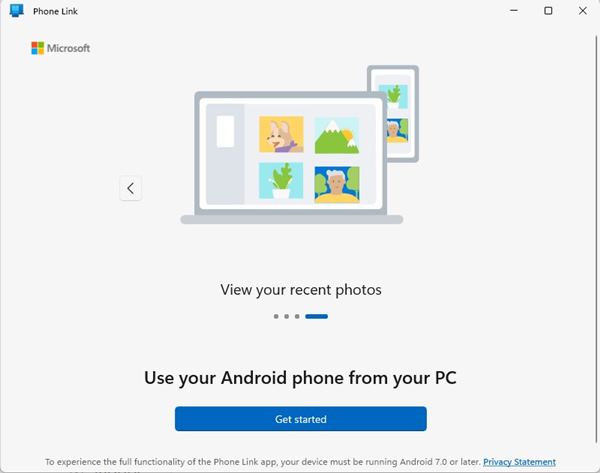
3. Ora, sul tuo dispositivo Android, scarica e installa il file Collegamento a Windows app.
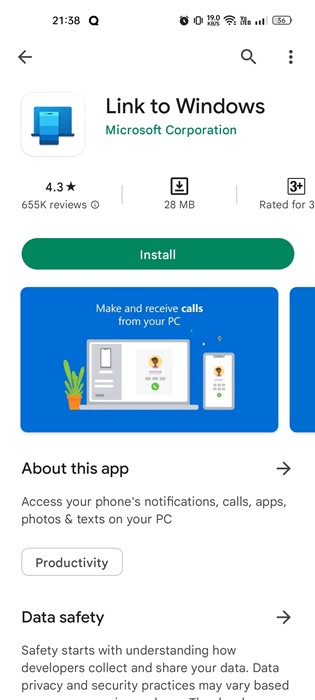
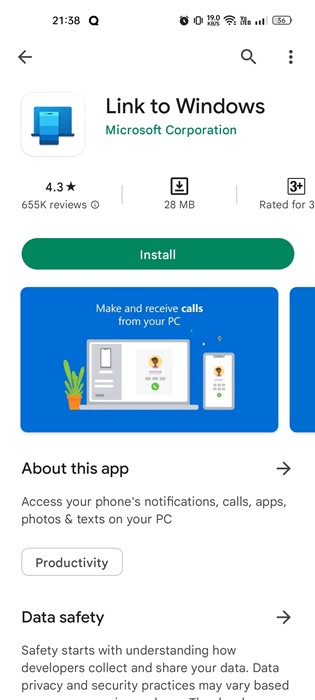
4. Una volta scaricato, seleziona Ho il collegamento all’app Windows pronto e fai clic sul pulsante Associa con codice QR sull’app desktop Collegamento telefonico.
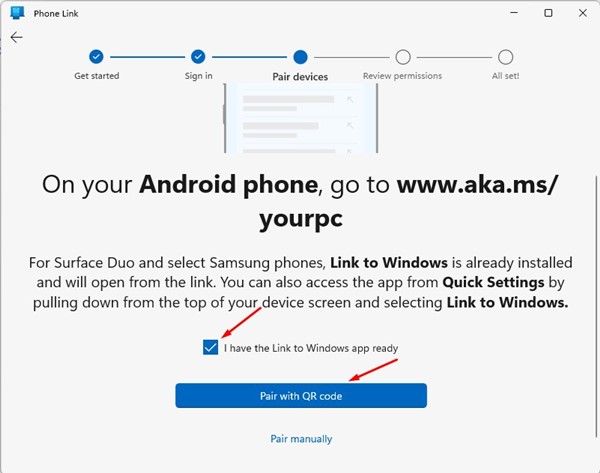
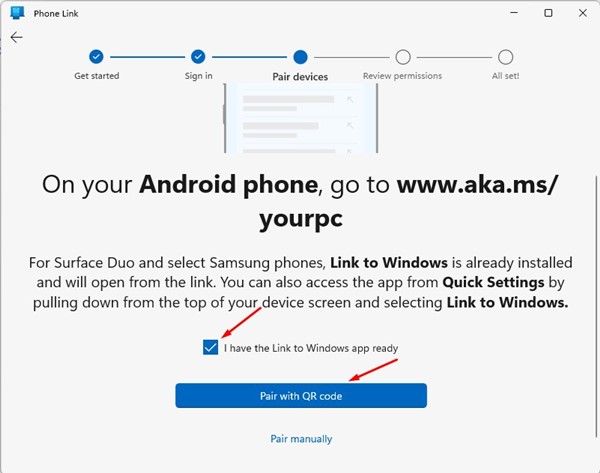
5. Ora, sull’app Collega a Windows Mobile, tocca il pulsante Collega il tuo telefono e il PC.
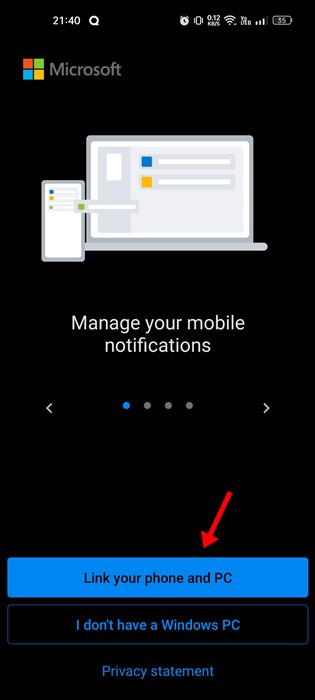
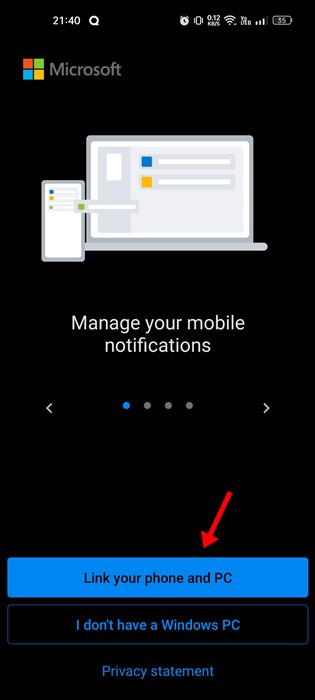
6. Nella schermata successiva, toccare il pulsante Continua.
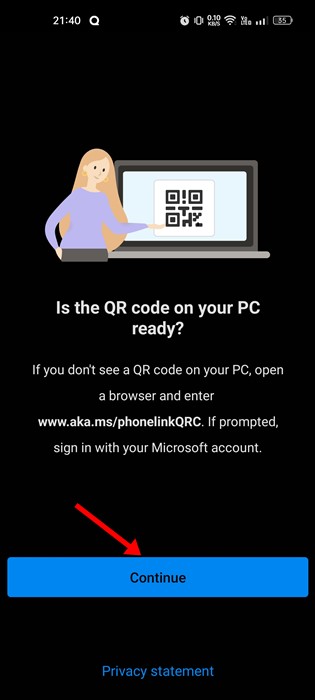
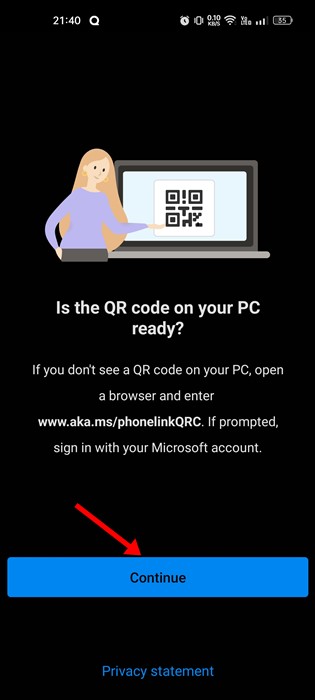
7. Ora utilizza l’app Collegamento a Windows Mobile per scansionare il codice QR visualizzato sul desktop Collegamento telefonico.
8. Una volta terminato, attendi alcuni secondi finché l’app mobile non si collega al PC.
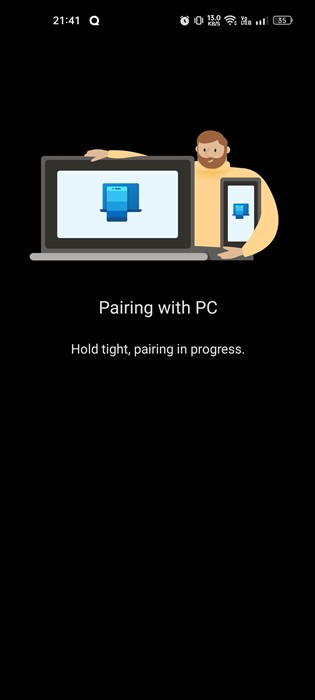
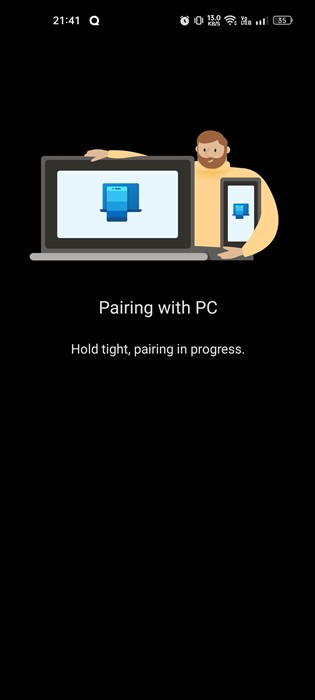
9. Sullo schermo del tuo computer vedrai un messaggio di successo. Fare clic sul pulsante Continua.
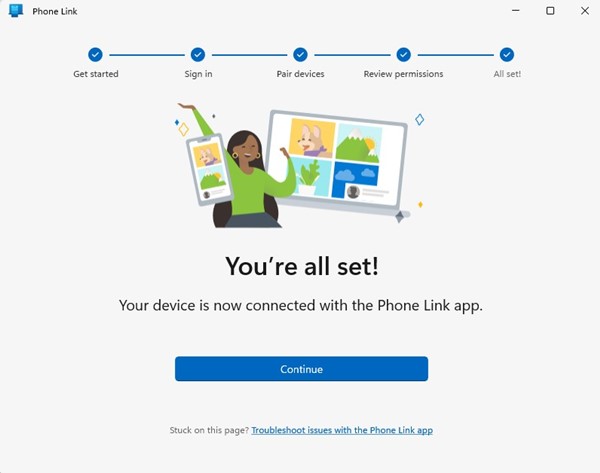
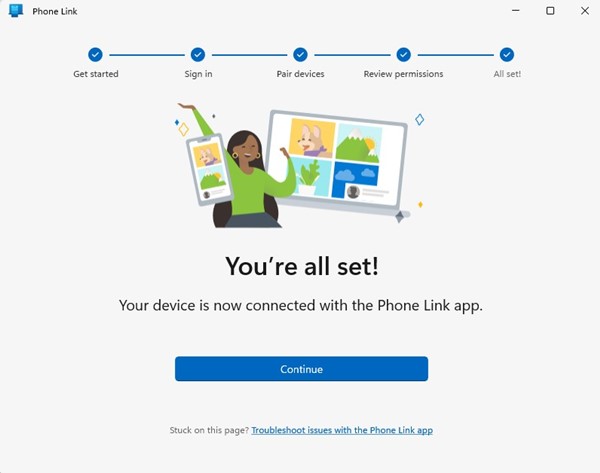
Controlla la musica di Android utilizzando Collegamento telefonico su Windows 11
Dopo aver associato il tuo smartphone Android al PC, segui i semplici passaggi condivisi di seguito per controllare la musica del tuo telefono.
1. Espandi il menu del telefono nell’app desktop Collegamento telefonico.
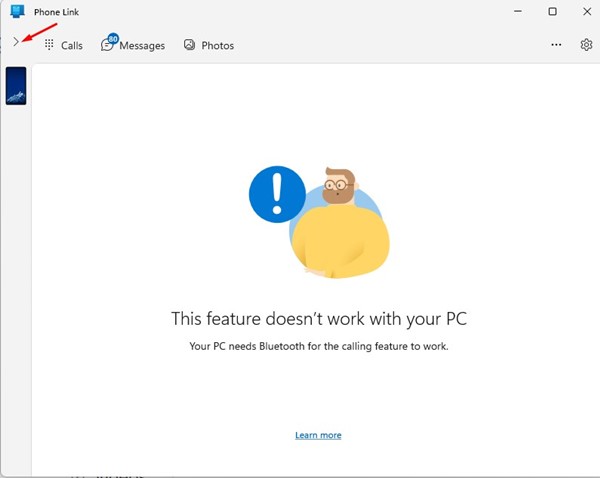
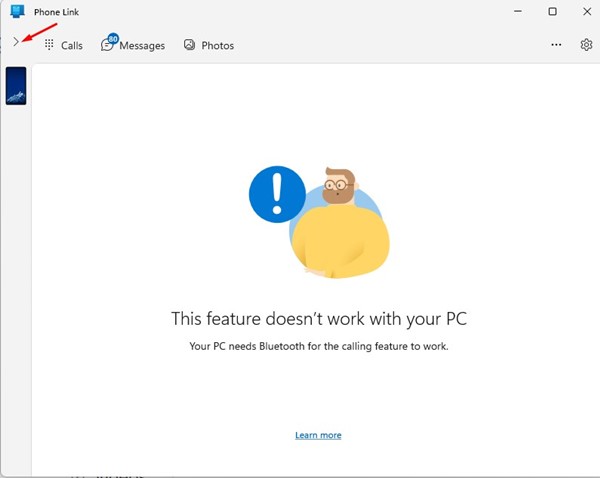
2. Successivamente, fai clic sull’icona della musica, come mostrato nello screenshot qui sotto.
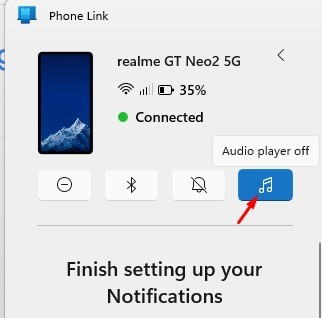
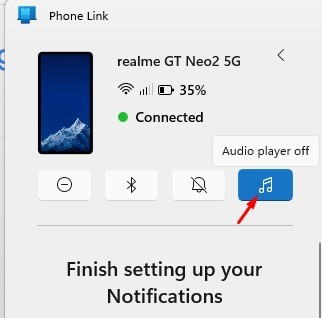
3. Successivamente, fai clic sul pulsante Apri impostazioni sul telefono nella schermata Ottieni la configurazione del lettore audio.
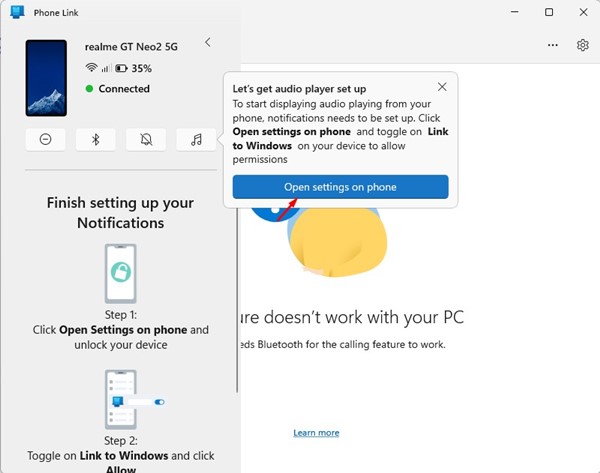
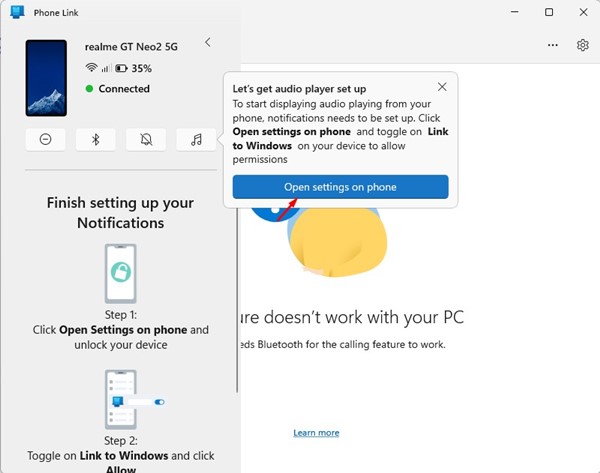
4. Ora riceverai una notifica dall’app Collegamento a Windows sul tuo telefono. È necessario toccare il pulsante Apri.
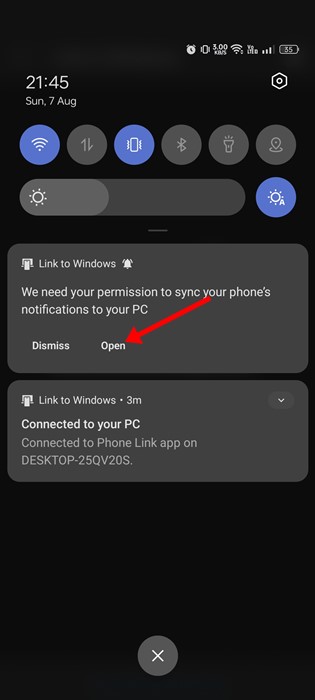
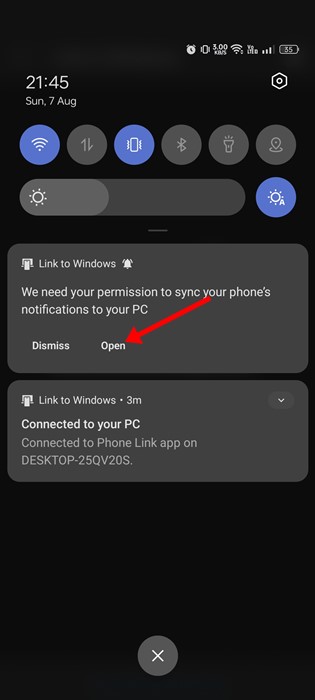
5. Ora, nelle notifiche dispositivo e app, tocca il collegamento a Windows e consenti l’autorizzazione.
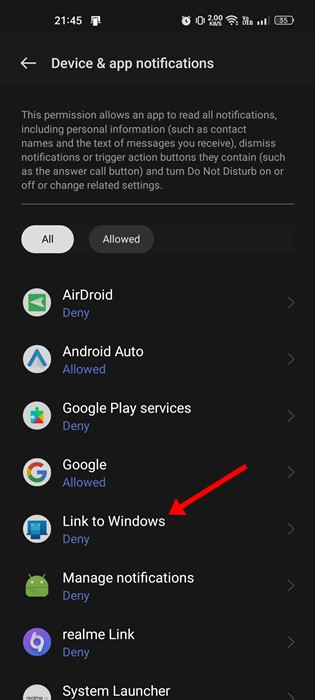
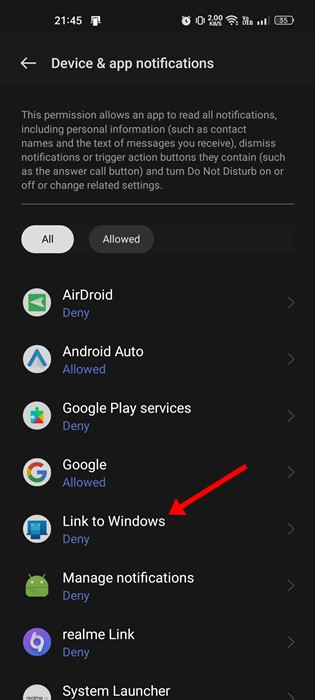
6. Una volta terminato, apri Impostazioni sull’app desktop Collegamento telefonico. Successivamente, passa a Personalizzazione e abilita l’interruttore per Lettore audio.
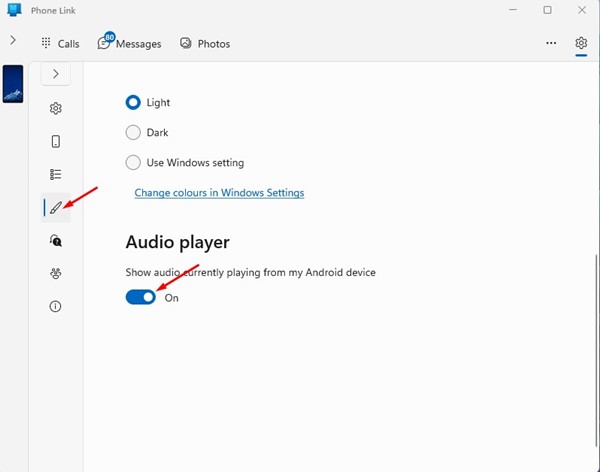
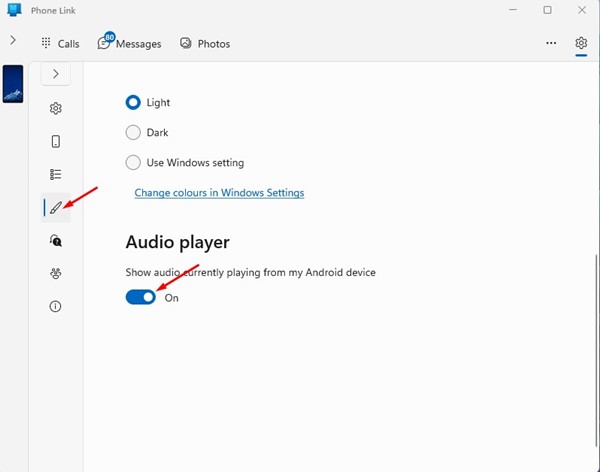
7. Ora inizia a riprodurre l’audio sul tuo smartphone. Potrai controllarlo dal tuo PC.
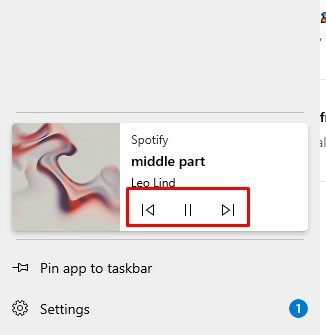
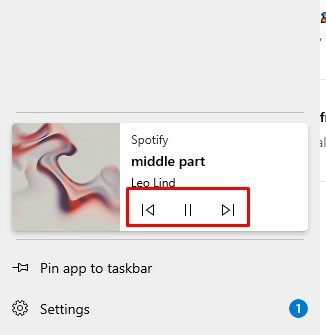
2. Controlla la musica di Android tramite Spotify
Ti piacerebbe questo metodo se utilizzi l’app mobile Spotify per alimentare il tuo consumo musicale quotidiano. Spotify ha una funzionalità chiamata Spotify Connect che ti consente di utilizzare un dispositivo come telecomando per controllare la musica su un altro.
Qui utilizzeremo Spotify Connect per controllare la musica del nostro telefono da Windows 11.
1. Fare clic sulla ricerca di Windows 11 e digitare Spotify. Successivamente, apri l’app Spotify dall’elenco dei risultati corrispondenti.
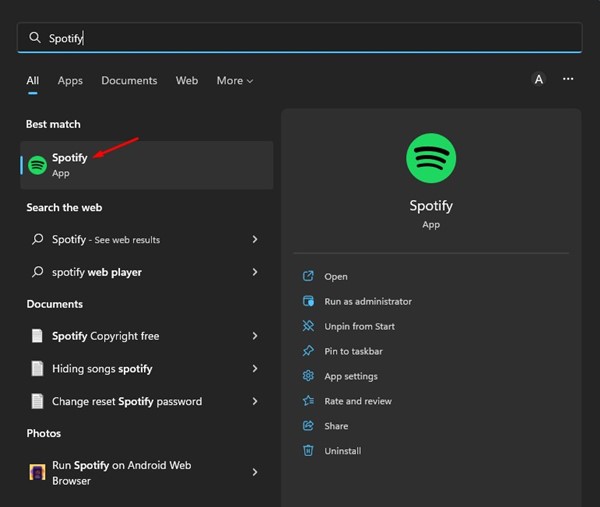
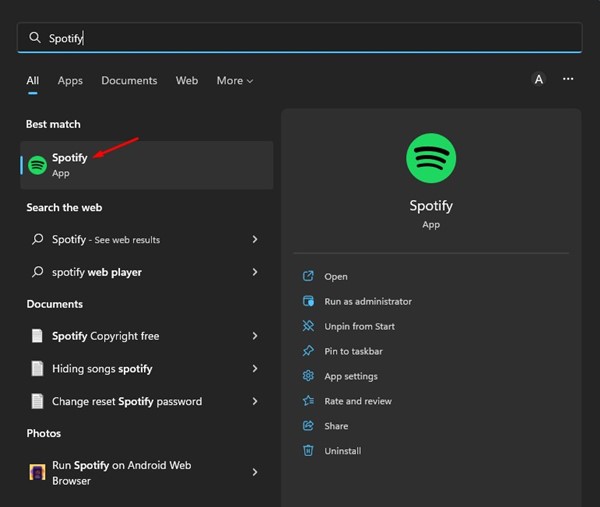
2. Ora apri l’app Spotify per Android e tocca l’icona a forma di ingranaggio Impostazioni nell’angolo in alto a destra.
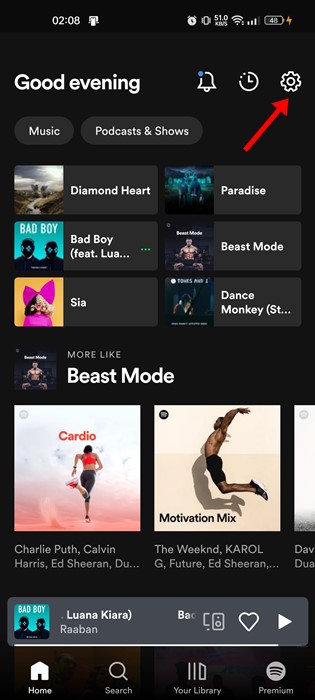
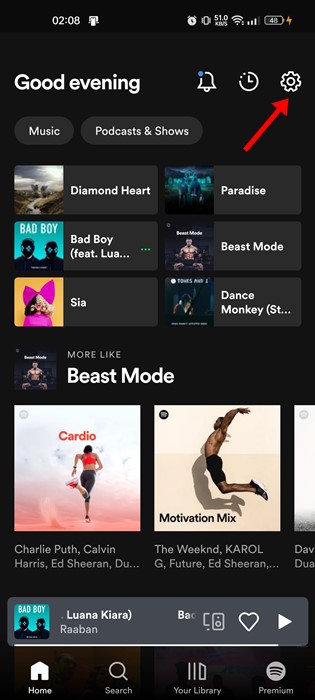
3. Nella schermata Impostazioni, scorri verso il basso fino alla sezione Dispositivi e tocca l’opzione Connetti a un dispositivo.
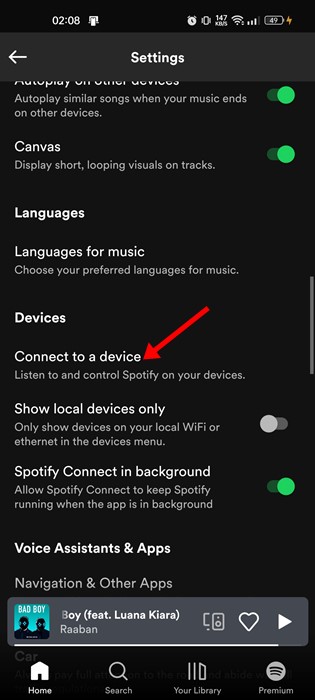
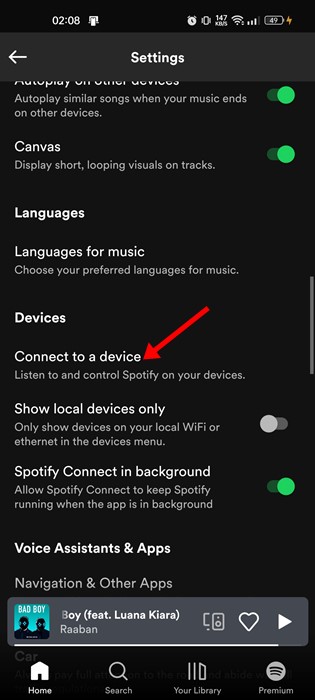
4. Assicurati di utilizzare lo stesso account Spotify su Android e desktop.
5. Una volta terminato, il tuo PC apparirà nella schermata Dispositivi. Tocca il nome del tuo PC per connetterti ad esso.
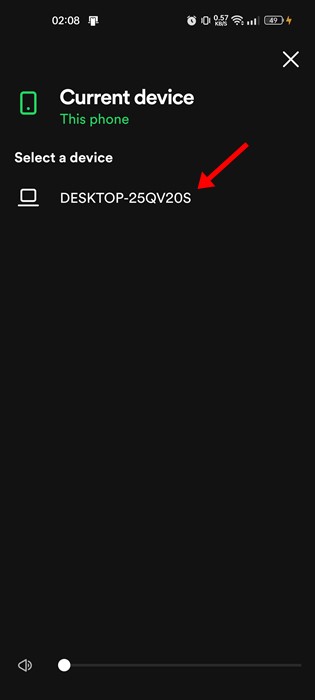
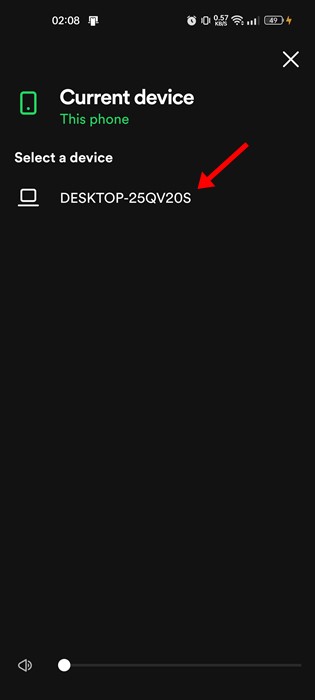
6. Ora passa all’app desktop Spotify; il tuo telefono cellulare sarà elencato nella sezione Connetti a un dispositivo.
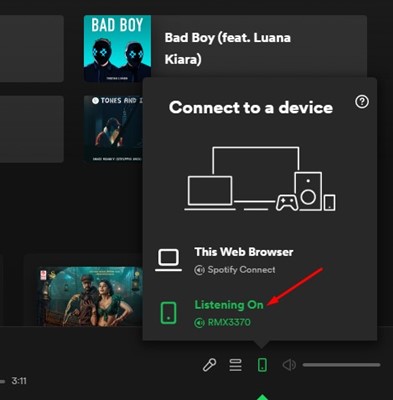
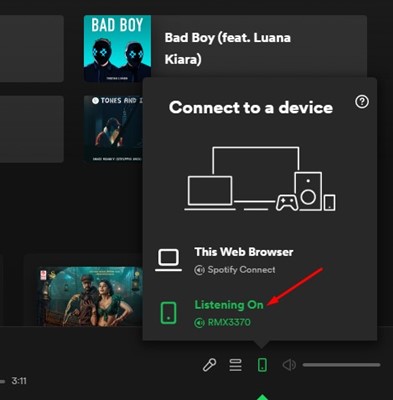
Ecco come puoi collegare la tua app mobile Spotify al tuo PC. Ora puoi utilizzare l’app desktop Spotify per controllare la riproduzione della musica sul tuo cellulare.
Questi sono i due modi migliori per controllare la musica di un telefono Android da un PC Windows 11. Fateci sapere nei commenti qui sotto se conoscete altri modi per farlo. Inoltre, se hai bisogno di ulteriore aiuto relativo al collegamento telefonico o a Spotify, discutilo con noi nei commenti.

